CentOS 6.5 是一个基于 Linux 的操作系统,广泛应用于服务器环境,网络配置是系统管理员必须掌握的基础技能之一,本文将详细介绍如何在 CentOS 6.5 中进行网络配置,包括手动设置 IP 地址、使用 NAT 模式和桥接模式等。
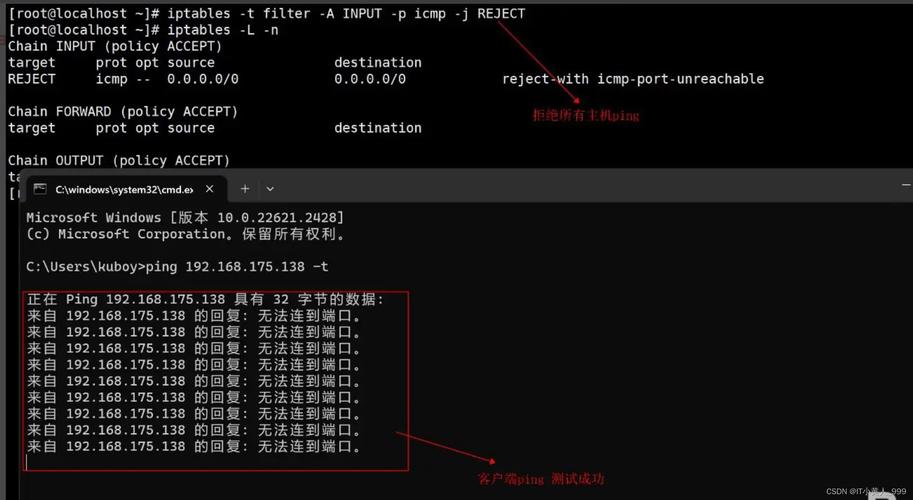
基本概念
在进行网络配置之前,了解一些基本概念是非常重要的:
1、网卡(Network Interface Card, NIC):计算机与网络之间的物理连接设备。
2、IP 地址(Internet Protocol Address):用于标识网络中的设备。
3、子网掩码(Subnet Mask):用于划分网络和主机部分。
4、网关(Gateway):用于路由数据包到其他网络的设备。
5、DNS(Domain Name System):将域名解析为 IP 地址的服务。
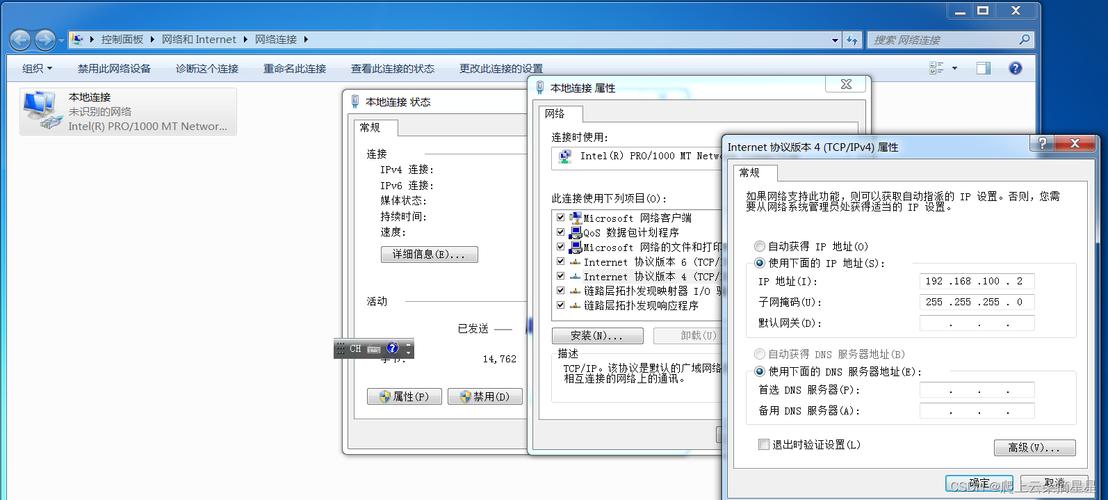
6、NAT(Network Address Translation):网络地址转换,允许多个设备共享一个公共 IP 地址。
7、桥接模式(Bridge Mode):使虚拟机看起来像物理网络上的另一台机器。
8、虚拟网络编辑器(Virtual Network Editor):用于配置虚拟机的网络设置。
网络配置文件
在 CentOS 6.5 中,网络配置文件位于/etc/sysconfig/networkscripts/ 目录下,文件名通常以ifcfg 开头,例如ifcfgeth0。
手动设置 IP 地址
1. 修改配置文件
使用文本编辑器打开对应的网络接口配置文件,例如ifcfgeth0:
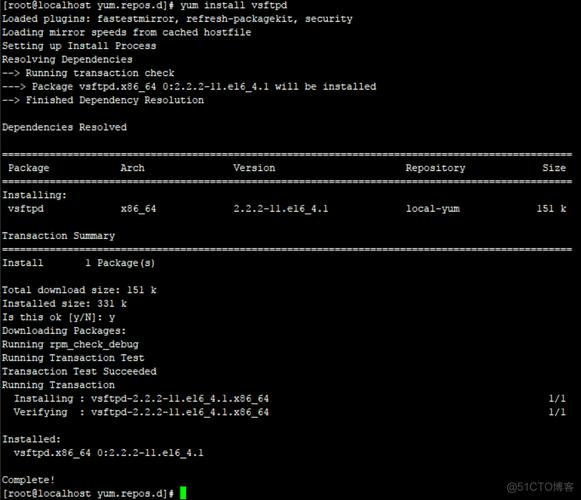
- vi /etc/sysconfig/networkscripts/ifcfgeth0
然后根据需要修改以下参数:
- DEVICE=eth0 # 网卡设备名
- ONBOOT=yes # 是否开机启动网络服务
- BOOTPROTO=static # 是否自动获取 IP 地址(none、static、dhcp)
- IPADDR=192.168.1.100 # 具体 IP 地址
- NETMASK=255.255.255.0 # 子网掩码
- GATEWAY=192.168.1.1 # 网关地址
- DNS1=8.8.8.8 # DNS 服务器地址
保存并退出编辑器(按Esc,输入:wq,回车)。
2. 重启网络服务
为了使更改生效,需要重启网络服务:
- service network restart
或者使用新的systemctl 命令:
- systemctl restart network
3. 验证配置
使用ifconfig 命令查看当前的网络配置:
- ifconfig
检查输出是否显示了刚刚配置的 IP 地址和其他信息。
使用 NAT 模式
NAT 模式下,虚拟机可以通过宿主机共享一个公共 IP 地址访问外部网络,以下是配置步骤:
1. 修改虚拟机设置为 NAT 模式
在 VMware 或 VirtualBox 中,将虚拟机的网络适配器设置为 NAT 模式,对于 VMware,可以通过以下步骤操作:
选择虚拟机,点击菜单栏的“编辑”。
选择“虚拟网络编辑器”,选中VMnet8,取消勾选“使用本地 DHCP 服务将 IP 地址分配给虚拟机”。
点击 NAT 设置,确保网关 IP 为192.168.255.2。
2. 配置虚拟机内部网络
在 CentOS 6.5 虚拟机中,编辑ifcfgeth0 文件:
- vi /etc/sysconfig/networkscripts/ifcfgeth0
设置如下参数:
- DEVICE=eth0
- ONBOOT=yes
- BOOTPROTO=dhcp
保存并退出。
3. 重启网络服务
- service network restart
使用桥接模式
桥接模式下,虚拟机直接连接到物理网络,就像一个独立的设备,以下是配置步骤:
1. 修改虚拟机设置为桥接模式
在 VMware 或 VirtualBox 中,将虚拟机的网络适配器设置为桥接模式,对于 VMware,可以通过以下步骤操作:
选择虚拟机,点击菜单栏的“编辑”。
选择“虚拟网络编辑器”,选择一个桥接的网络(如VMnet0)。
2. 配置虚拟机内部网络
在 CentOS 6.5 虚拟机中,编辑ifcfgeth0 文件:
- vi /etc/sysconfig/networkscripts/ifcfgeth0
设置如下参数(假设桥接的网络是192.168.1.x):
- DEVICE=eth0
- ONBOOT=yes
- BOOTPROTO=static
- IPADDR=192.168.1.101 # 静态 IP 地址
- NETMASK=255.255.255.0 # 子网掩码
- GATEWAY=192.168.1.1 # 网关地址
- DNS1=8.8.8.8 # DNS 服务器地址
保存并退出。
3. 重启网络服务
- service network restart
常见问题及解决方法
Q1: 如何更改 CentOS 6.5 的主机名?
A1: 可以通过修改/etc/sysconfig/network 文件中的HOSTNAME 参数来更改主机名,然后使用以下命令使其生效:
- hostname <新的主机名>
Q2: 如果网络连接不上怎么办?
A2: 首先检查网络配置文件是否正确,特别是 IP 地址、子网掩码和网关,然后使用ifconfig 和ping 命令检查网络状态,如果问题仍然存在,可以尝试重启网络服务或检查物理网络连接。
CentOS 6.5 的网络配置涉及多个方面,包括手动设置 IP 地址、使用 NAT 模式和桥接模式等,通过本文的介绍,希望读者能够熟练掌握这些技能,并在实际应用中灵活运用,还介绍了如何更改主机名和解决常见的网络连接问题的方法,希望能对读者有所帮助。











